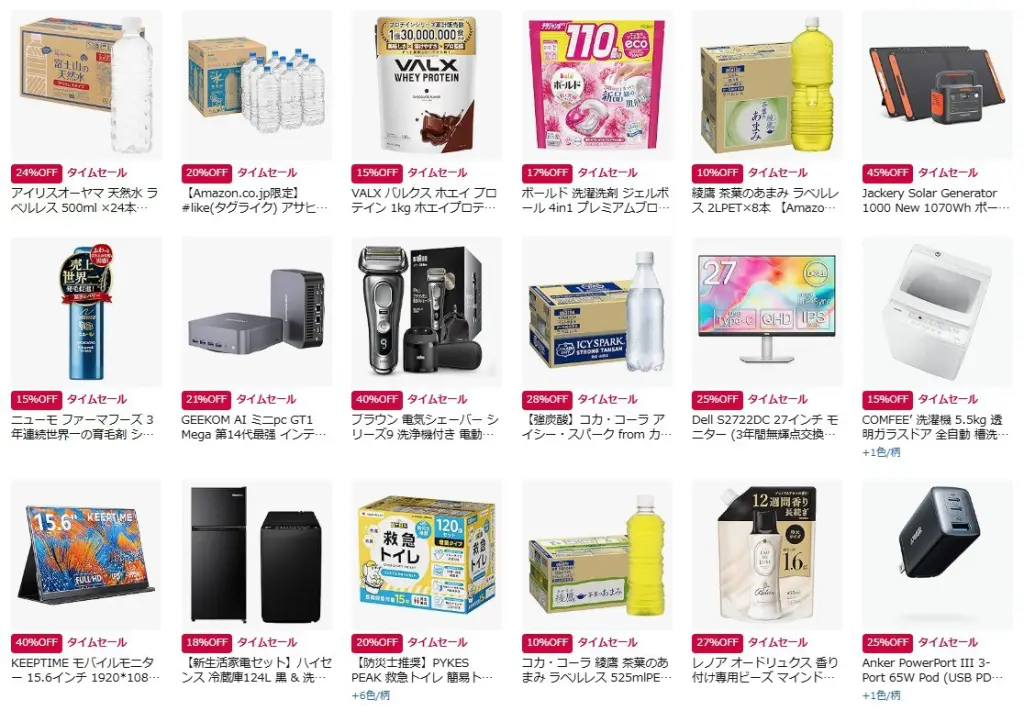HHKBキーマップ変更ツールが認識しない時の対処法!

 リナ・コード
リナ・コード斉藤さん!HHKBのキーマップを変更しようと思ったのに、ツールが認識してくれないんです!
 打鍵斎藤
打鍵斎藤そうだね、実はよくある問題なんだ。今日は順を追って解決方法を説明していくよ。
キーマップの変更は、HHKBをより使いやすくカスタマイズするための重要な機能です。
しかし、キーマップ変更ツールが認識しないというトラブルで困っている方も多いようです。
接続しているUSBケーブルが充電用になっている。
この記事では、認識しない原因と具体的な対処方法を詳しく解説していきます。
HHKBキーマップ変更ツールが認識しない原因
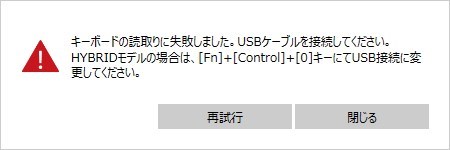
 リナ・コード
リナ・コード原因は色々あるんですね?
 打鍵斎藤
打鍵斎藤なんパターンかあるので見てみよう
対処方法へジャンプ
充電専用USBケーブルを使用している
最も多い原因が、データ転送に対応していないケーブルの使用です。
多くの方が見落としがちなポイントです。
- スマートフォンに付属している充電ケーブルは、充電専用のものが大半
- キーマップの変更には、PCとキーボード間でのデータ通信が必須
- 充電専用ケーブルでは、電力供給はできてもデータを送ることができない
- 一見すると同じように見えるケーブルでも、内部の配線が異なる
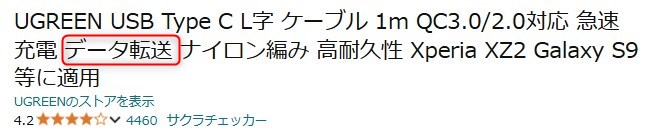
Amazonの商品でもこのように書かれています。
 リナ・コード
リナ・コードあっ!私もスマホの充電ケーブルを使っていました。見た目が同じだから、てっきり使えると思ってました……。
 打鍵斎藤
打鍵斎藤よくある話だよ。ケーブルを購入する時は、パッケージに『通信用』や『データ転送用』と書かれているものを選んでね
- データ転送対応のUSBケーブルを用意する
- PCからUSBケーブルを抜く ・30秒ほど待つ(PCが機器を完全に認識解除するため)
- 新しいケーブルで接続し直す
- キーマップ変更ツールを起動して確認
 リナ・コード
リナ・コードケーブルを変えただけで認識しました!
 打鍵斎藤
打鍵斎藤やっぱりそうだったね。でも念のため、他の解決方法も覚えておこう
\見た目がかっこいいケーブル/
USB通信の切り替え変更しているか?
 打鍵斎藤
打鍵斎藤次に多いのがこれ。USBを接続してもUSB通信の切り替えをおこなっていないケースです。
[Fn]+[Control]+[0]
これをで切り替えができます。
USB接続のあとに、HHKBで上記キーを入力しましょう。
これでHHKBが通信モードにきりかわります。
使用キーボード対象のアプリをダウンロードしているか?
 打鍵斎藤
打鍵斎藤以外に多いのが、ちゃんとOS・対象HHKBにあったファイルをダウンロードしていないケースです。
しっかりとご自身のHHKBとOSを確認してダウンロードしてください。
それでも繋がらない場合の対処法

 リナ・コード
リナ・コード3つの基本的な確認をしても認識されない場合は、どうすればいいんですか?
 打鍵斎藤
打鍵斎藤その場合は、以下の項目を順番にチェックしていこう。それぞれに理由があるんだ
①USBポートに関する確認
PCの背面ポートに接続する理由
- マザーボードに直接接続され、信号が安定。
USBハブを避ける理由
- 電力供給が不安定になりやすい。
 リナ・コード
リナ・コードPCの前面より背面の方が安定するんですね!
 打鍵斎藤
打鍵斎藤そうなんだ。ダメ元でやってみよう。
②PCを再起動してみる
 打鍵斎藤
打鍵斎藤これはもう鉄板だね。なにか新しい設定をしたら再起動してみる。
まとめ|HHKBキーマップ変更ツールが認識しない時の対処法!

 リナ・コード
リナ・コード今日は認識されない原因から対策まで、たくさん勉強になりました!
 打鍵斎藤
打鍵斎藤最後に重要なポイントを整理しておこう
まず確認する3つの基本項目
- データ転送対応のUSBケーブルを使用する
- [Fn]+[Control]+[0]でUSB通信モードを切り替える
- 使用キーボードに対応した最新のアプリを使用する
上記で解決しない場合の確認項目
- PCの背面USBポートに接続
- OSの再起動
 リナ・コード
リナ・コード基本項目を確認するだけで、ほとんどの場合は解決できそうですね
 打鍵斎藤
打鍵斎藤その通り!問題が起きても、今日学んだ順序で確認していけば大丈夫だよ。
HHKBの利点を最大限に活かすためにも、快適な環境を維持していきましょう。
\見た目がかっこいいケーブル/